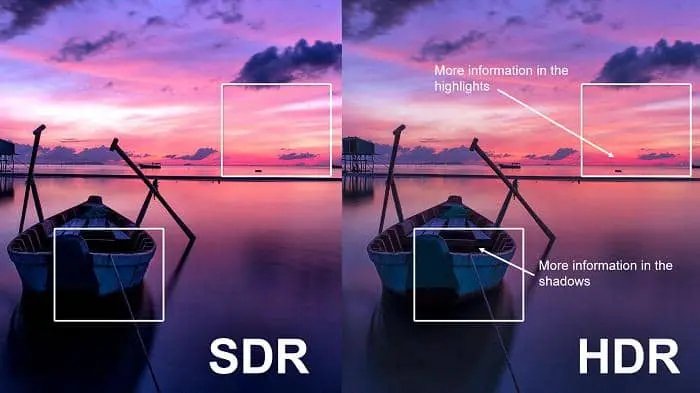Le meilleur lecteur VOB à avoir en 2023
Résumé : Il existe un certain nombre de solutions gratuites de lecteur VOB hors ligne et en ligne présentes sur le marché. Mais si vous souhaitez obtenir la meilleure expérience visuelle, nous avons le choix parfait pour vous. Il vous suffit de lire l'article plus loin pour connaître le meilleur lecteur .VOB à utiliser maintenant. Mais avant cela, donnons quelques informations de base sur VOB.
- • Capable de lire des vidéos locales, des disques DVD/Blu-ray/UHD et des vidéos en streaming
- • Plate-forme tout-en-un de lecture en streaming
- • Lecture vidéo en ligne en qualité vidéo FHD 1080p et qualité audio EAC3
Table des matières
Qu'est-ce qu'un fichier VOB ?
L'objet vidéo (abrégé en VOB) est un format de fichier pour stocker des fichiers DVD, y compris l'audio numérique, la vidéo numérique, les sous-titres, le menu DVD et le contenu de navigation. Vous pouvez trouver des fichiers avec l'extension .VOB dans le dossier DVD Video_TS. Dans une certaine mesure, les utilisateurs ont besoin d'un lecteur DVD avec prise en charge de la lecture pour VOB pour lire les fichiers VOB sur Windows 10 et d'autres plates-formes. Les fichiers VOB sont structurés sous forme de flux système MPEG-2.
Par conséquent, vous pouvez observer que Windows Media Player ne lit pas les fichiers VOB, ainsi que QuickTime et d'autres anciens lecteurs multimédias affichant les mêmes propriétés. Les utilisateurs doivent télécharger des codecs supplémentaires ou convertir VOB en formats compatibles sur Windows 10 pour lire un fichier VOB avec succès. Le moyen le plus rapide et le plus direct consiste à sélectionner un lecteur de fichiers VOB idéal. C'est le meilleur moyen de contourner les problèmes incompatibles VOB. Jetons un coup d'œil au meilleur lecteur de fichiers .VOB.
Le meilleur lecteur VOB : PlayerFab Ultra HD Player
Maintenant que nous avons examiné ce qu'est un fichier VOB, examinons le meilleur lecteur VOB que Windows 10 peut avoir. PlayerFab Ultra HD Player est le meilleur lecteur .VOB que Windows 10 puisse avoir. Le lecteur est livré avec différentes fonctionnalités améliorées telles que la possibilité de lire des disques Blu-ray et Blu-ray 4K ainsi que des dossiers et fichiers ISO avec HDR10 et des menus.
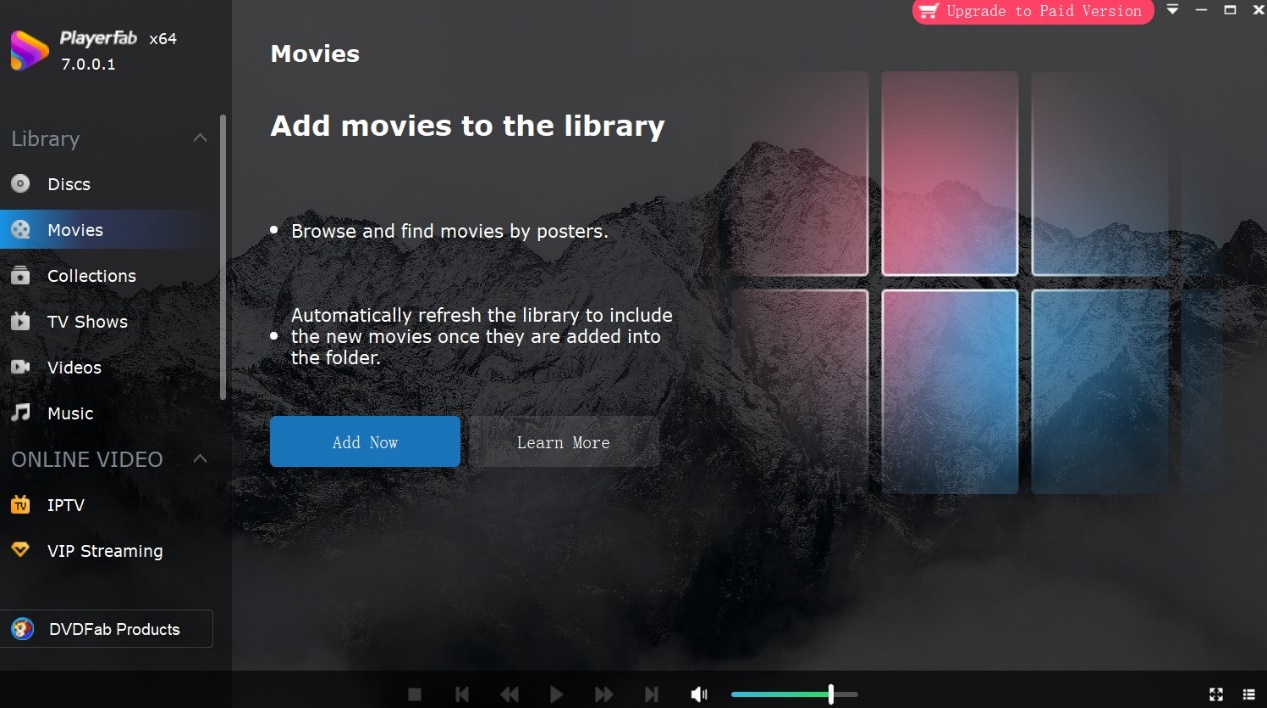
Fonctionnalités
- Proposer des menus pour les DVD, les Blu-ray et les Blu-ray 4K
Le contrôle de la lecture est l'un des principaux facteurs responsables d'une expérience de visionnage exceptionnelle. Cela inclut les menus de navigation pour les DVD que vous lisez. En utilisant ce lecteur de fichiers VOB, les utilisateurs bénéficient d'un visionnage premium, car l'outil dispose d'un mode Menu qui comprend également des menus de navigation sur tous les Blu-ray, DVD et Blu-ray 4K.
- Lire tous les types de disques, quelles que soient les régions
Les disques commerciaux tels que les disques Blu-ray, DVD et Blu-ray 4K ont des codes de zone qui peuvent poser problème si les utilisateurs essaient de lire un disque destiné à être lu dans une zone spécifique dans une autre. Avec le lecteur de fichiers PlayerFab VOB Windows 10, les utilisateurs n'ont pas besoin de s'inquiéter de ce problème. En effet, le lecteur peut lire tous les Blu-ray, DVD et Blu-ray 4K, quels que soient les régions et les pays auxquels ils appartiennent.
- Prendre en charge les fichiers et dossiers ISO
Les utilisateurs copient leurs données à partir de disques physiques sous forme de fichiers ISO ou de dossiers de films sur les disques durs de votre ordinateur. Ceci est fait parce que les chances d'obtenir un disque physique rayé sont élevées. Si vous souhaitez regarder les dossiers et fichiers de films ISO sur un ordinateur, ce lecteur multimédia Windows de fichiers VOB est capable de lire les dossiers et fichiers ISO sans aucun problème.
- Débarrassez-vous des publicités indésirables
Une excellente expérience de visionnage survient lorsque les utilisateurs peuvent regarder un long métrage sans aucune perturbation. Ce lecteur vidéo VOB est livré avec Simple Mod, qui offre exactement la même chose. Le mode simple de l'outil permet aux utilisateurs d'ignorer tous les extras, publicités et autres sur un disque, et d'accéder directement au film principal pour commencer à en profiter immédiatement.
- Sortie audio de haute qualité
PlayerFab Ultra HD Player a également la capacité d'offrir une qualité audio sans perte à la fin. Pour obtenir le meilleur effet sonore, les utilisateurs peuvent compter sur ce lecteur car il offre les audios Dolby TrueHD, Dolby Atmos, DTS: X et DTS-HD Master.
- Décodage matériel amélioré
La lecture de vidéos à l'aide d'un décodeur logiciel peut consommer une grande partie de la puissance de votre processeur. Cela est vrai lorsque les utilisateurs lisent des vidéos 4K et 8K haute résolution ainsi que des vidéos Blu-ray. Cela peut également avoir un impact sur d'autres processus d'arrière-plan. Cependant, si votre PC est soutenu par un puissant processeur graphique d'Intel, AMD ou NVIDIA, ce lecteur peut utiliser le décodage matériel pour améliorer la fluidité de la lecture.
- Prise en charge de l'effet HDR10
HDR10 a la capacité de créer 1000 nits de luminosité pour rendre les fichiers multimédias plus esthétiques pour les utilisateurs. Si votre appareil est compatible avec n'importe quel type de version HDR, PlayerFab fournira le meilleur effet HDR, comprenant également HDR10+, HDR10 et Dolby Vision.
- Prise en charge des vidéos 3D
Pour faire passer votre expérience de visionnage de films 3D à la maison au niveau supérieur, ce lecteur prend en charge les fichiers ISO 3D, les disques Blu-ray et les vidéos 3D haut et bas ou SBS (côte à côte). Quatre modes de sortie 3D sont pris en charge par ce lecteur 3D-Ready HDTV (Checkerboard), Anaglyph Red/Cyan,Téléviseur 3D compatible HDMI 1.4 et écran LCD 3D micro-polariseur (entrelacé en rangées). Il vous suffit de mettre vos lunettes 3D et de profiter de votre film.
- Gérer facilement la bibliothèque multimédia locale
Gérer une pléthore d'émissions de télévision, de films et de clips vidéo peut être délicat et cela devient encore plus difficile lorsque vous essayez de rechercher un fichier spécifique dans cette énorme collection. Le lecteur peut être utile ici car il est capable de télécharger toutes les méta-informations pour tous les fichiers de votre bibliothèque locale, vous montrant une collection bien gérée. Par conséquent, la sélection de l'épisode télévisé, du film ou de l'album musical souhaité est une tâche facile.
- Prendre en charge différents formats de médias
Outre la prise en charge des fichiers VOB, ce lecteur peut également lire tous les formats multimédias particuliers et populaires. En ce qui concerne la vidéo, le lecteur prend en charge H.265/HEVC, H.264, MKV, MP4, FLV, MOV, M2TS et VOB. En parlant de formats audio, le lecteur prend en charge AAC, MP3, AC3 5.1, FLAC et d'autres audios HD.
- Importer des disques en tant que fichiers ISO
L'achat de nouveaux Blu-ray et DVD et leur ajout à votre médiathèque locale peut être une tâche fastidieuse car elle nécessite un outil de sauvegarde de disque. Cependant, ce lecteur peut effectuer toutes les tâches de sauvegarde automatiquement. D'un simple clic, l'outil peut importer un disque Blu-ray ou DVD dans votre médiathèque locale à partir du lecteur optique.
Configuration système requise pour utiliser PlayerFab Ultra HD Player
- Processeur Intel i3 ou supérieur
- Windows 11, 10, 8.1, 8 ou 7 (32 ou 64 bits)
- 40 Go d'espace libre sur le disque dur ou plus
- 4 Go de RAM ou plus
- Connexion Internet fonctionnelle
Autres alternatives de lecteur VOB
VLC Media Player
VLC est une alternative digne et gratuite pour n'importe quelle plate-forme. La large gamme de fonctionnalités comprend le réglage des couleurs vidéo, la vitesse de lecture réglable, l'égaliseur audio et la synchronisation, entre autres. Certaines fonctionnalités sont trop compliquées pour une nouvelle utilisation.
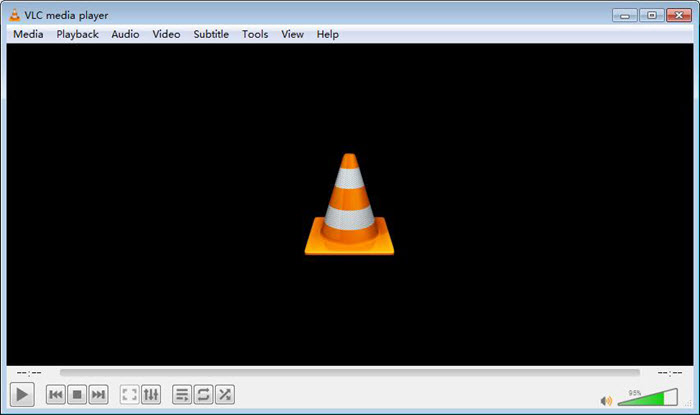
Avantages
- Complètement libre
- Prise en charge multiplateforme
- Hautement personnalisable
Inconvénients
- Difficile à utiliser pour les nouveaux utilisateurs
- Difficile à diffuser
Elmedia Player
Elmedia Player est l'une des meilleures options en tant que lecteur de fichiers VOB. Ce lecteur VOB peut ouvrir et enregistrer des listes de lecture et ajouter des sous-titres externes et de l'audio à une vidéo. En plus de cela, le lecteur est capable de sauvegarder et de trouver des sous-titres sur Internet.
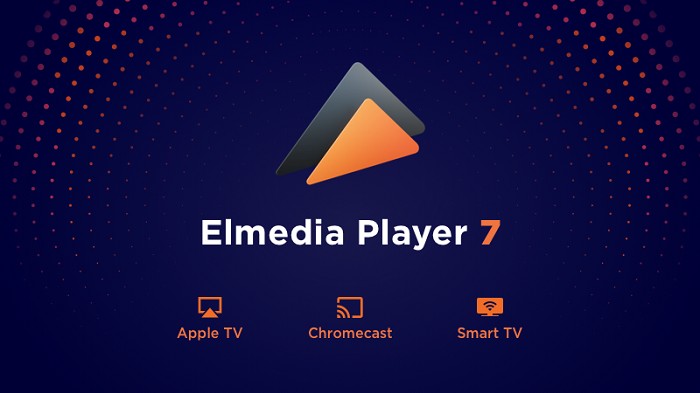
Avantages
- Peut modifier et créer des signets
- Sous-titres et audio entièrement configurables
- Prend en charge les listes de lecture M3U
Inconvénients
- Nécessite un niveau professionnel pour utiliser la fonctionnalité améliorée de l'outil
Omni Player
Omni Player est un autre joueur de notre liste et n'est pas très différent des autres options de cette liste. Le lecteur est différent en raison de sa prise en charge du streaming FTP. En dehors de cela, il prend en charge MKV, MP4, MOV, AVI, FLV, WMV, FLAC, MP3 et APE. L'outil vous permet également de régler le contraste et la luminosité de la vidéo, et a une option pour corriger le retard audio.
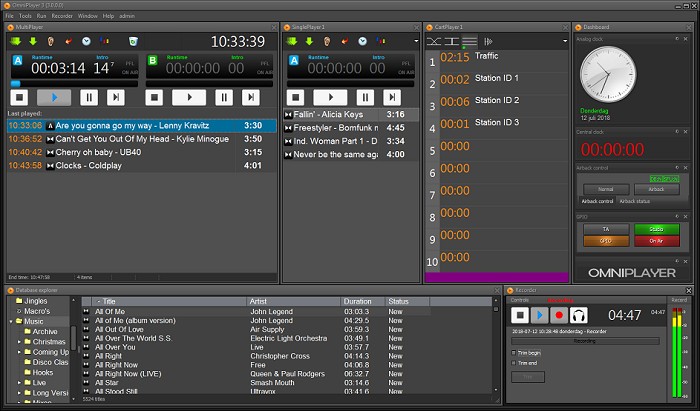
Avantages
- Prise en charge de la diffusion FTP
- Utilisation gratuite
- Prend en charge différentes langues d'interface
Inconvénients
- Impossible de régler le saut de temps
- La version gratuite offre des fonctionnalités limitées
FAQ
VOB est-il identique à MP4 ?
Non! La principale différence entre les deux formats est que de nombreux codecs autorisés par MP4 (tels que l'audio AAC et la vidéo h264) compresseront des tailles de fichiers beaucoup plus petites avec une bien meilleure qualité par rapport aux fichiers VOB.
Est-ce que VOB est identique à MPEG ?
MPEG et VOB sont des conteneurs de fichiers destinés à contenir des informations vidéo. La principale différence entre MPEG et VOB est leur région d'application. VOB a été conçu comme format pour les disques et lecteurs DVD. D'autre part, MPEG est principalement utilisé comme format portable à utiliser avec des appareils portables tels que des tablettes et des smartphones.
Conclusion
Cela dit, vous venez de jeter un coup d'œil à ce qu'est le fichier VOB. Ensuite, vous avez jeté un coup d'œil à PlayerFab Ultra HD Player, qui est le meilleur lecteur VOB disponible sur le marché. Vous avez également examiné différentes options pouvant servir de lecteur de fichiers VOB.
StreamFab All-In-One est un téléchargement de vidéos ultra 52-en-1 qui permet de télécharger des vidéos de Netflix, Disney+, YouTube et plus de 1000 sites Web populaires.
Vous pourrez avoir besoin d'autres outils
Convertir, compresser et éditer efficacement plus de 1000 formats
Outil utile indispensable qui contient trois outils vidéo pour faciliter le montage vidéo